使用上MindMaster思维导图软件,是否感觉绘图效率大大飙升?是否感觉大脑前所未有的清晰?是否觉得再也没有其他工具比它好用呢?亿图思维导图MindMaster发布一个多月,深受无数使用者的好评。作为广大思维导图使用者中的一员,或许你应该学习一下高阶技能。一起来看下这些99%使用者不知道的小技能。
普通主题快捷复制
我们知道复制的快捷键是:Ctrl+C,粘贴的快捷键是Ctrl+V,或许你会认为这是快捷的复制方式,其实是错的。在MindMaster里还有更快的复制方式。
对于绘制过程中的思维导图,若想要对某主题进行快捷复制,可以先选中该主题,然后按住键盘“Ctrl”键不放,再使用鼠标拖动该主题,即可轻松复制。使用鼠标拖动至想要粘贴的位置,松开鼠标左键,即可成功粘贴。
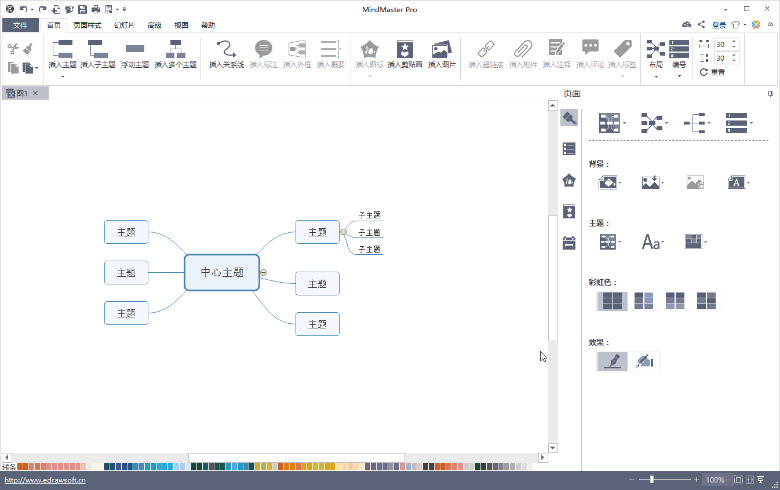
对于复制多个的主题,也十分便捷。总之,比以往的键盘组合键还要容易许多。
主题快捷填充
与其他的绘图软件不同,MindMaster底部一排独有的填充栏,能为使用者带来不少的便利。无需在中心主题的编辑栏里修改,选中主题后,可以直接在填充栏里选色。知道了如何对主题进行填充,那线条的颜色又该怎么设置呢?其实点击“填充”字样,就可以切换为“线条”,就能够给线条更换颜色。
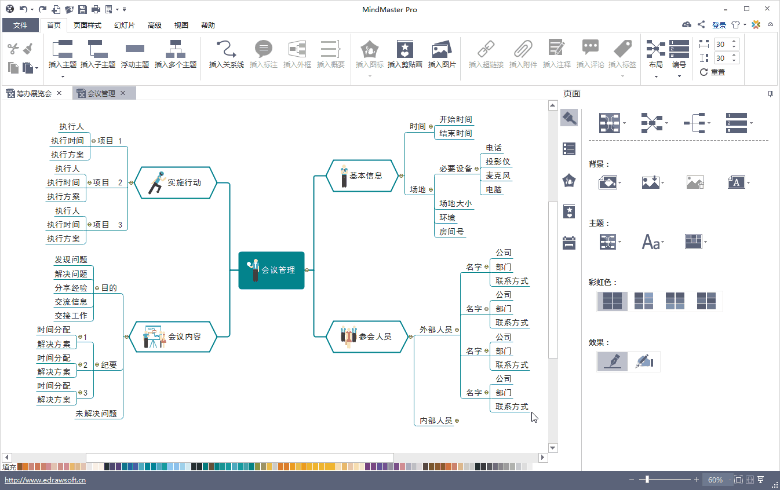
填充和线条的颜色编辑切换,其实还有快捷键:Shift+鼠标点击。
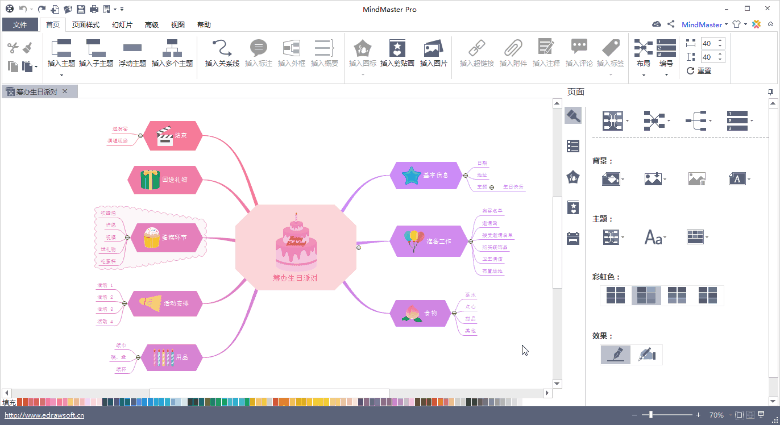
中心主题自由移动
平时在绘图过程中,当感觉中心主题有点偏离的时候,你是可以对整个思维导图进行移动的。操作方法是将鼠标放置在中心主题上,然后拖动到指定位置即可。
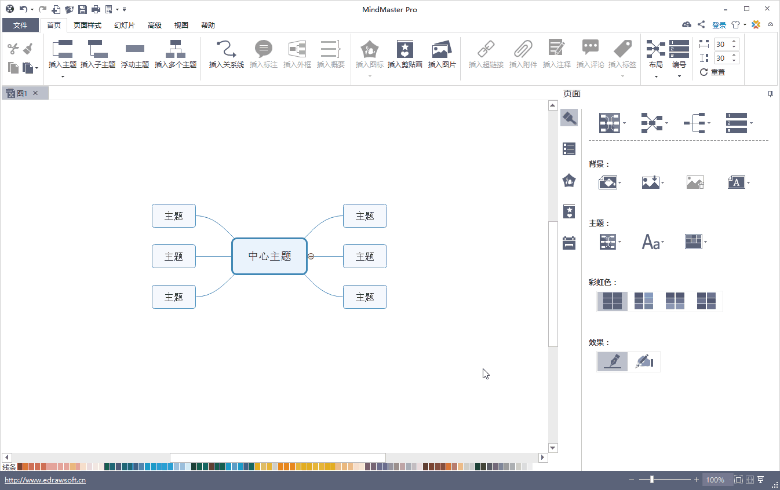
还可以选择“视图”——“聚焦”,一键令中心主题居中显示。
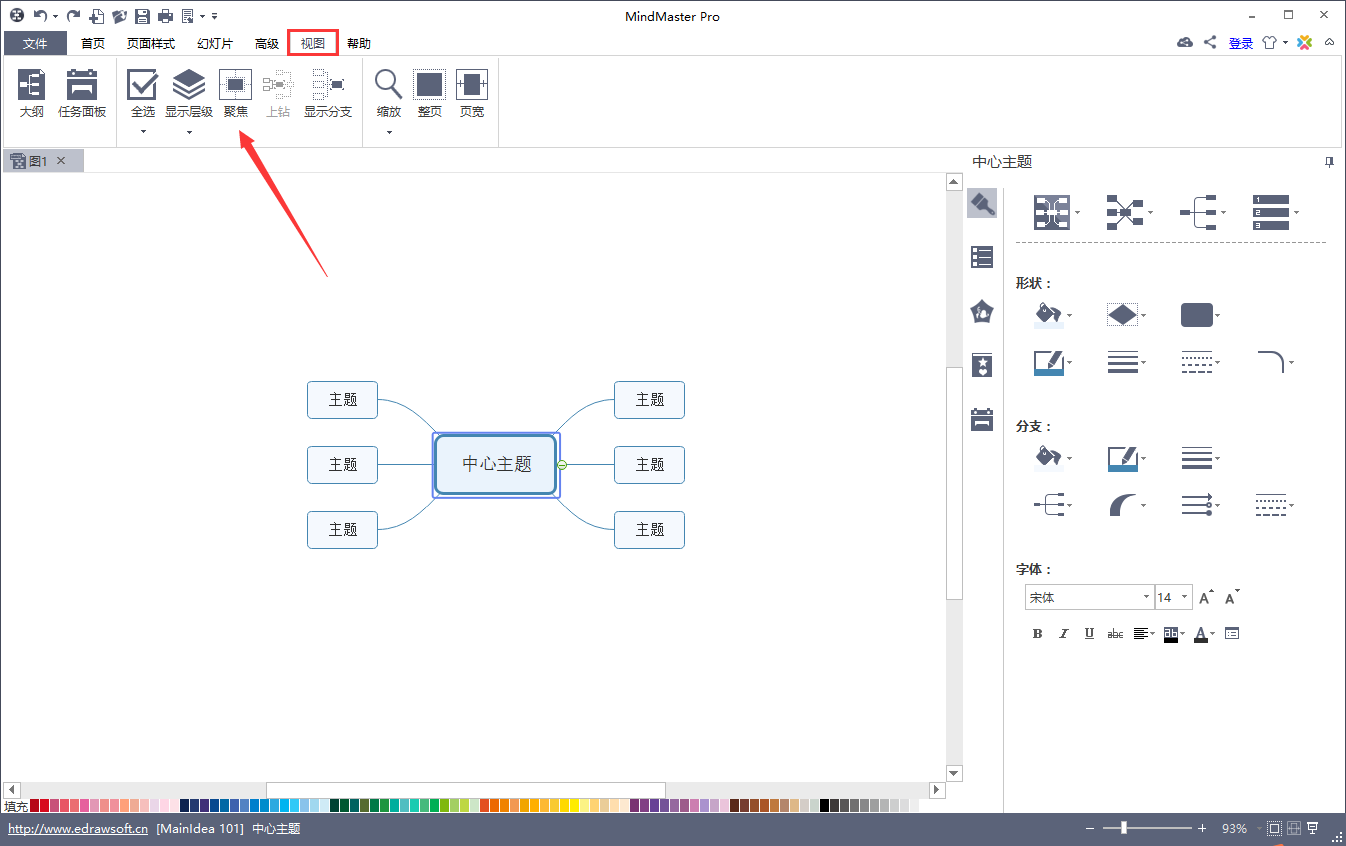
3个99%的使用者不知道的技巧,你学会了吗?若想要学习更多MindMaster的操作技巧,请访问:MindMaster在线教程。








